在日常浏览网页时,许多人会遇到页面过大、内容拥挤的问题,导致眼睛疲劳或在小屏幕上难以操作,作为网站站长,我经常收到访客咨询如何调整电脑页面大小,提升浏览体验,本文将分享实用的方法,帮助您轻松让页面变小,无需技术背景,内容基于多年网站管理和用户反馈,确保安全可靠。
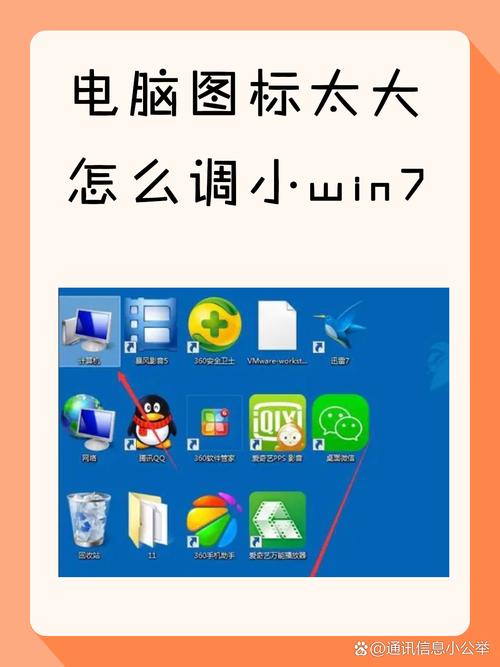
浏览器缩放:最快捷的方式
浏览器缩放是调整页面大小的首选方法,简单高效,几乎所有主流浏览器都支持快捷键操作,无需安装额外软件。
在Windows系统上,打开Chrome、Firefox或Edge浏览器:
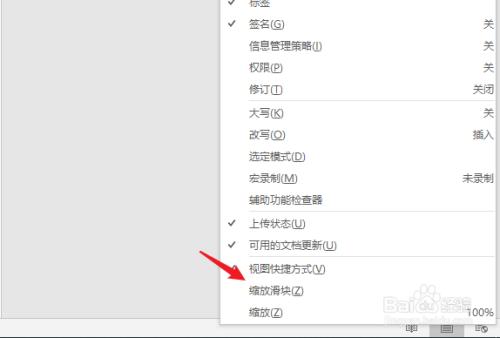
- 按住“Ctrl”键,同时滚动鼠标滚轮向上放大、向下缩小页面。
- 或者使用“Ctrl”加“+”键放大、“Ctrl”加“-”键缩小、“Ctrl”加“0”键恢复默认大小。
对于Mac用户,替换“Ctrl”键为“Command”键即可。
这种方法实时生效,适用于任何网页,如果页面文字过大,缩小后能显示更多内容,但注意,过度缩放可能导致布局变形;这时,刷新页面或使用重置快捷键快速修复,我推荐每次调整后测试阅读舒适度,避免长期使用引发视觉疲劳。
系统显示设置:全局调整页面大小
如果浏览器缩放不够彻底,系统级设置能改变整个电脑的显示比例,影响所有应用程序和网页,这在处理高分辨率屏幕或外接显示器时特别有用。
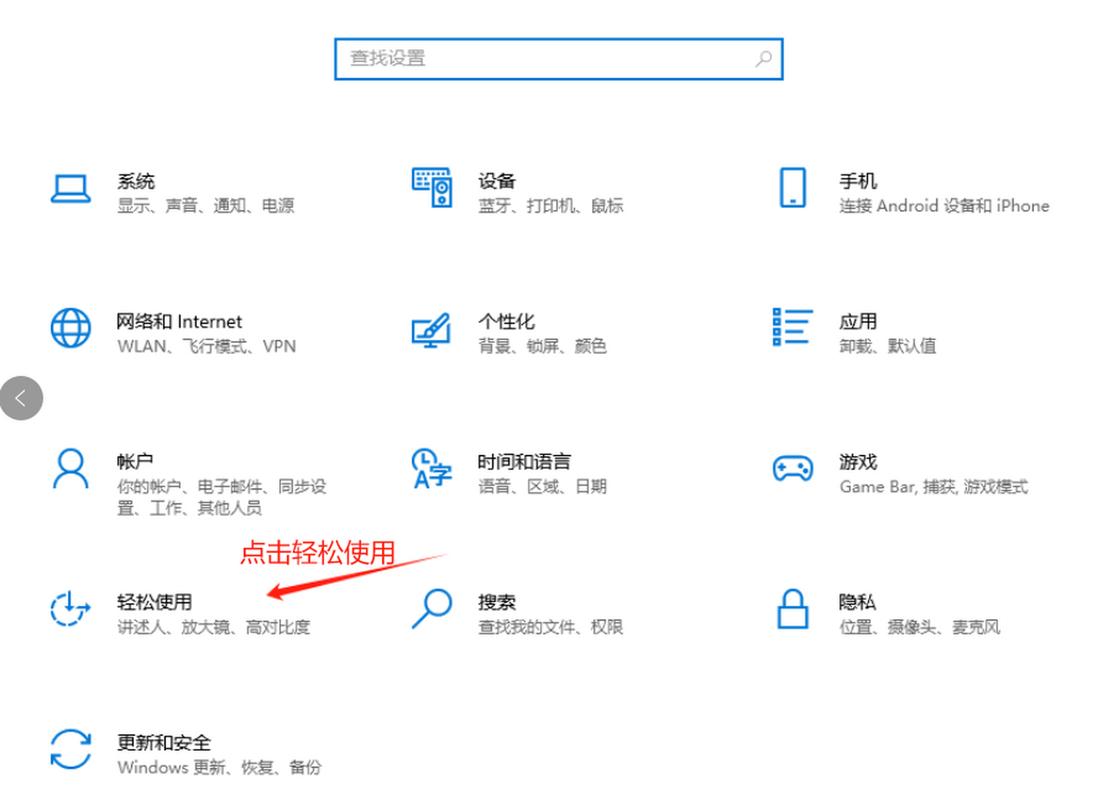
Windows系统操作步骤:
- 右键点击桌面空白处,选择“显示设置”。
- 在“缩放与布局”部分,调整“缩放比例”滑块(从125%降到100%)。
- 应用设置后,所有页面元素变小,包括图标和文本。
Mac系统操作步骤:
- 打开“系统偏好设置”,进入“显示器”选项。
- 选择“缩放”标签,拖动滑块降低分辨率(如从“默认”改为“更多空间”)。
- 保存更改,系统会重新渲染页面大小。
系统设置影响全局,因此我建议先备份当前配置,如果页面变小后模糊,检查显示器驱动是否更新,根据经验,多数用户将缩放比例设为100%-110%时,平衡了清晰度和空间效率。
高级技巧与工具:个性化优化
对于特定需求,如网页设计或阅读密集内容,高级方法提供更精细控制。
- 浏览器扩展工具:安装免费扩展如“Zoom Page WE”(Chrome或Firefox版),可设置默认缩放级别或针对不同网站自动调整,在新闻网站上设定90%缩放,节省滚动时间。
- 开发者工具临时调整:在浏览器中按“F12”打开开发者工具,使用“Ctrl+Shift+M”模拟移动视图,手动拖动缩放滑块测试页面响应。
这些工具适合有经验的用户,但操作简单:下载扩展后,在设置中选择偏好,我个人常用开发者工具预览页面效果,确保访客体验一致,避免过度依赖扩展,以防兼容性问题;定期清理未用工具保持浏览器流畅。
常见问题与解决方案
调整页面大小时,可能遇到布局错乱或元素重叠,别担心,这是常见现象:
- 问题:缩放后按钮或图片位置偏移?
解决方案:刷新页面或清除浏览器缓存(在设置中找到“隐私与安全”选项)。 - 问题:系统设置更改导致应用显示异常?
解决方案:回滚到默认设置或重启电脑,多数系统自动保存历史版本,便于恢复。
如果页面变小后影响可访问性,考虑启用浏览器辅助功能如高对比度模式,我的建议是:从小幅度调整开始,逐步测试,避免一次性大改动。
掌握这些方法,您能自主优化浏览环境,提升效率,在我看来,页面大小调整不仅是技术技巧,更是养成健康数字习惯的一部分——定期检查设置,结合个人设备特性,能显著减少视觉压力,让上网更舒适愉快。









评论列表 (0)